时间:2017-10-09 16:14:12 作者:zhiwei 来源:系统之家 1. 扫描二维码随时看资讯 2. 请使用手机浏览器访问: https://m.xitongzhijia.net/xtjc/20171009/108600.html 手机查看 评论 反馈
迅雷是我们常常会使用的一款下载工具,虽然它很好用,但是总是会出现一些问题,最常见的就是提示临时文件或其所在磁盘不可写,那么当你遇到Win7迅雷提示临时文件或其所在磁盘不可写怎么办?下面就由小编来教大家怎么处理这个问题吧!
方法/步骤:
1、首先,需要检查是不是你保存文件的分区空间不足。
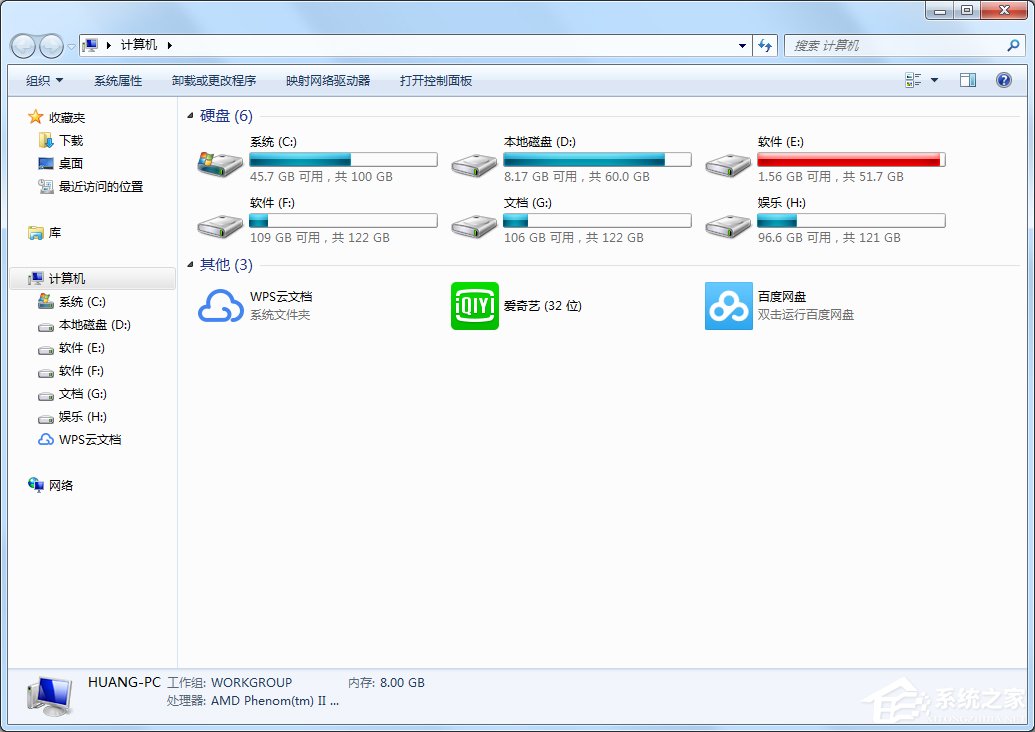
2、如果是分区空间不足我们需要保存到其它分区中。
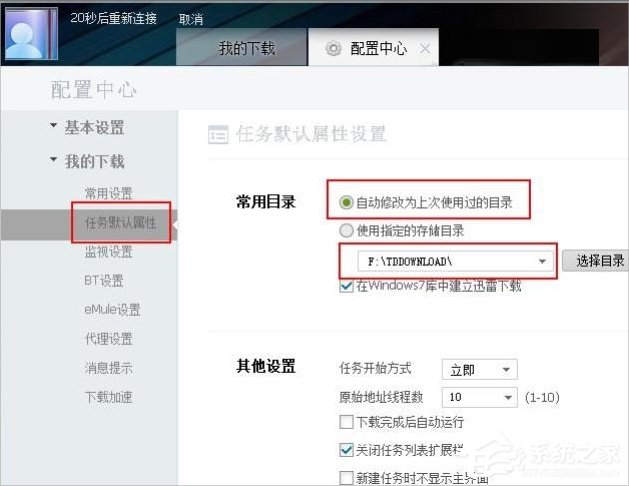
3、新建任务到其它分区中会更快捷。
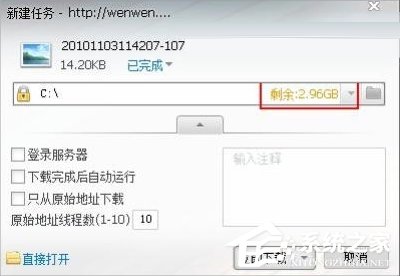
4、采用FAT32格式的分区也比较容易出现这样的问题。
5、右键单击需要保存的分区选“属性”。
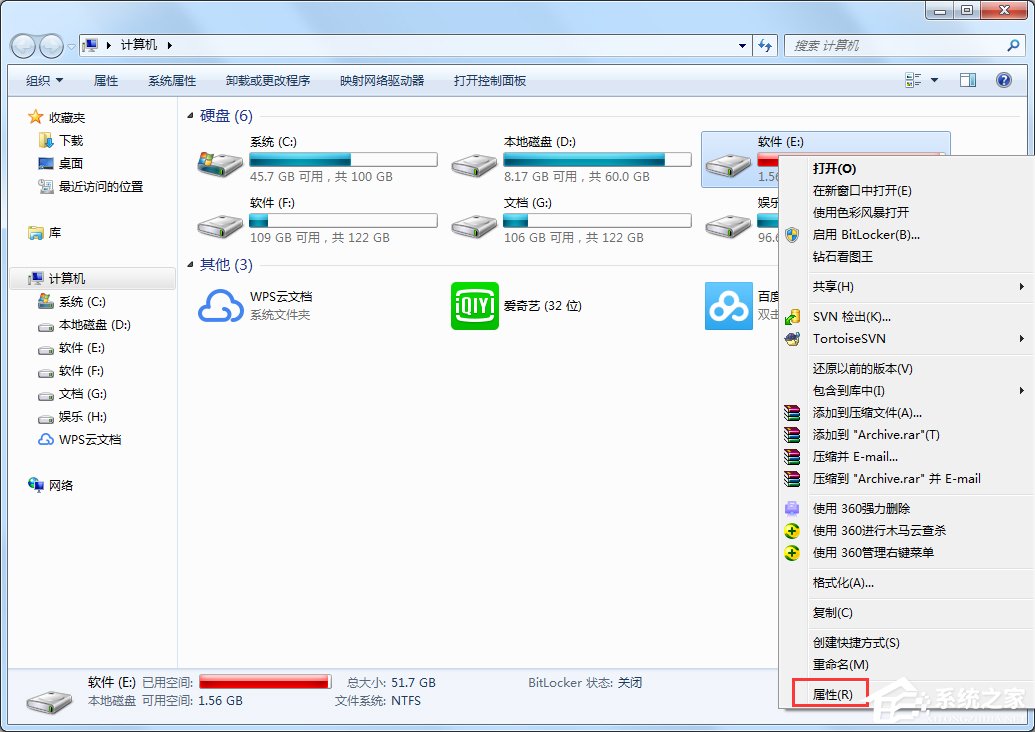
6、查看是否NTFS格式,如果是FAT32格式需要将磁盘转换到NTFS格式。
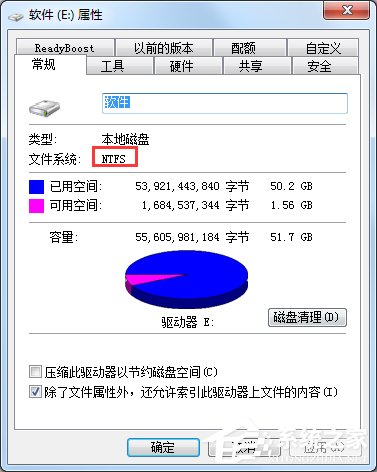
7、另外还有可能是文件下载后被杀毒软件拦截掉了。
8、这时可以暂时禁用杀毒软件。
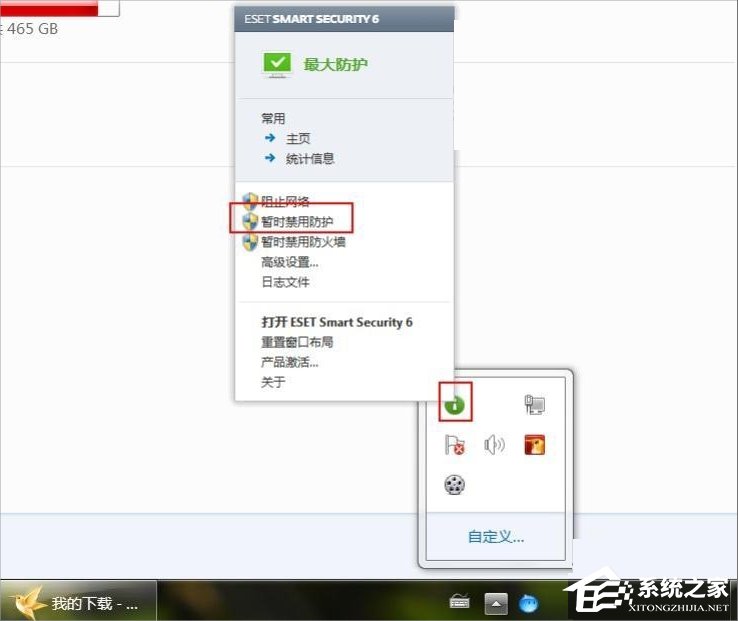
以上就是Win7迅雷提示临时文件或其所在磁盘不可写的解决方法了,我们只需要先检查分区是否足够,如果足够的话,那么请转换一下磁盘格式,最后暂时禁用杀毒软件在使用迅雷。
发表评论
共0条
评论就这些咯,让大家也知道你的独特见解
立即评论以上留言仅代表用户个人观点,不代表系统之家立场